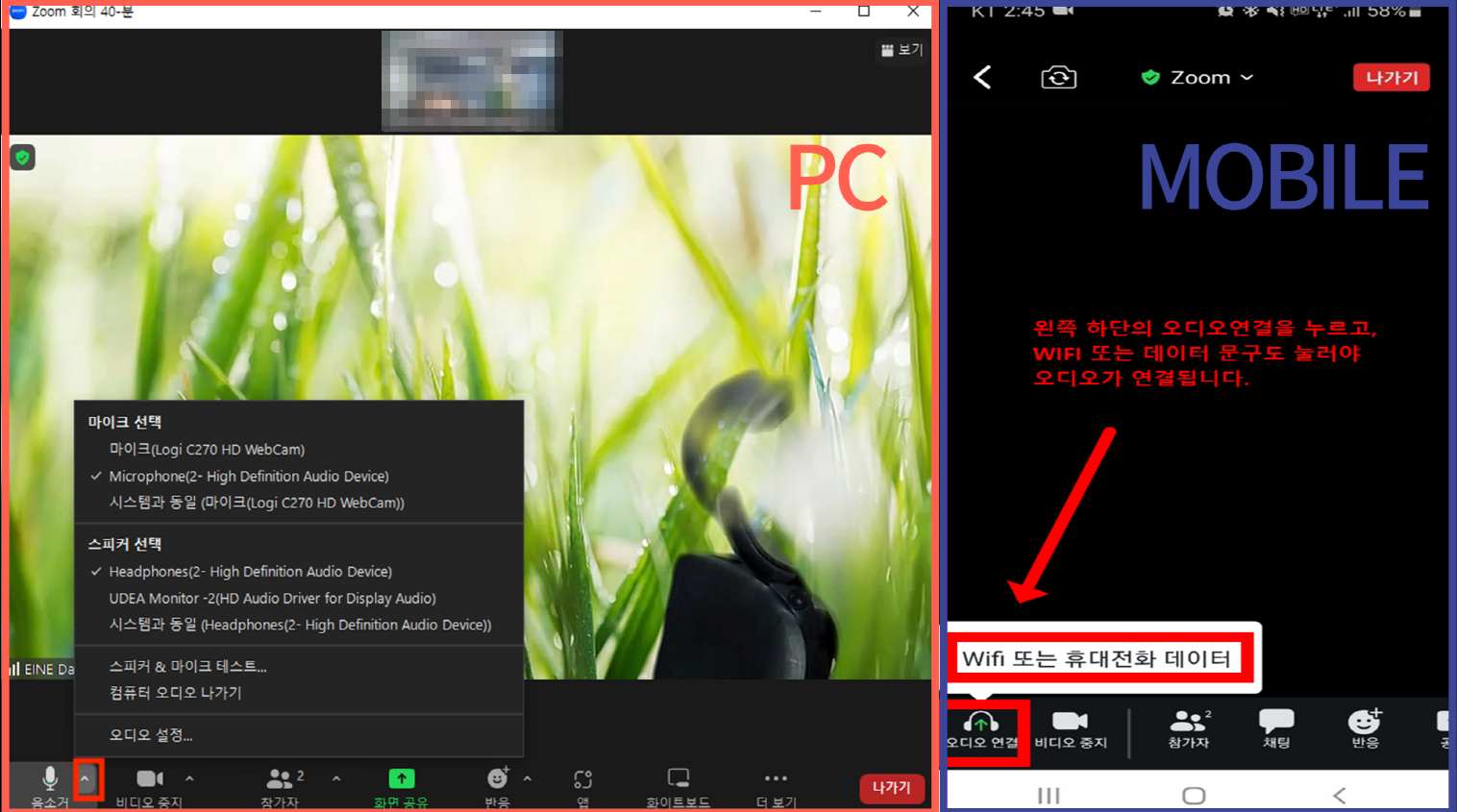블로그
Zoom 이용 완벽정리 - 자주묻는 질문
1. [줌 연락처 요청]이 안보여요!
1️⃣ 웹브라우저가 아니라 "줌어플"로
들어가져 있는지 확인을 해주세요.
2️⃣ 회원 정보에 기입해주신
줌아이디(메일형식)로
로그인되어 있는지 확인해주세요.
3️⃣ 아래 경로를 통해 [연락처요청]을
다시 한번 확인해 주세요~!
4️⃣ 간혹 줌오류로 인해
강사가 연락처 요청을 보내도
확인이 되지 않는 경우가 있습니다.
그럴 경우, 아래 설명에 따라
강사 아이디를 먼저 추가해 주셔도 됩니다.
(강사 아이디는 배정시 카톡으로
같이 안내드리고 있어요😉)
5️⃣ 위 방법으로 해결되지 않을 경우
고객센터로 연락주세요😊
스크린샷을 함께 보내주시면
빠르게 확인 가능합니다.
고객센터 운영시간
평일 10:00~21:30
2. 줌아이디가 뭔지 모르겠어요..
자동 로그인이 되는 경우
확인 방법이 헷갈릴 수 있습니다.
그러실 경우 아래 스크린샷을 참고해
확인해 주세요😀
3. 핸드폰으로 수업할 수 있나요?
핸드폰으로도 진행은 가능하시지만
PC나 태블릿으로 진행하길
권장드리고 있습니다.
큰 화면으로 진행하셔야
선생님께서 공유해주시는
수업 교재 및 피드백 확인이
원활하게 가능합니다.
추가로, 끊김없는 진행을 위해
인터넷이 안정적인 환경이
필요합니다~
4. 소리가 안들려요!
1️⃣ 헤드폰이나 이어폰을 사용중이시라면
해당 기기가 핸드폰, 컴퓨터, 태블릿PC와
제대로 연결되었는지 확인해 주세요.
2️⃣ 수업 진행 기기 자체의 볼륨을
줄여놓으신 경우가 있습니다.
음소거가 아닌지 확인해 주세요.
3️⃣ 줌에서 [스피커 선택]이
사용하는 제품과 일치하는지
"Wifi 또는 데이터"를 선택했는지
스크린샷을 보고 확인해 주세요~
4️⃣ 수업 전 연결이 제대로 되었는지
확인해 보고 싶다면,
줌에서 테스트 해보세요~
5️⃣ 위 방법으로 해결되지 않을 경우
고객센터로 연락주세요😊
스크린샷을 함께 보내주시면
빠르게 확인 가능합니다.
고객센터 운영시간
평일 10:00~21:30
5. 제 소리가 선생님께 안들려요
1️⃣ 헤드폰이나 이어폰을 사용중이시라면
해당 기기가 핸드폰, 컴퓨터, 태블릿PC와
제대로 연결되었는지 확인해 주세요.
2️⃣ 화면 아래 마이크 표시에
빗금이 쳐져 있지 않은지 확인해 주세요.
*빗금이 쳐져 있다면
[마이크]표시를 다시 한번
눌러 주시면 됩니다.
3️⃣ 수업 전 연결이 제대로 되었는지
확인해 보고 싶다면,
줌에서 테스트 해보세요~
4️⃣ 위 방법으로 해결되지 않을 경우
고객센터로 연락주세요😊
스크린샷을 함께 보내주시면
빠르게 확인 가능합니다.
고객센터 운영시간
평일 10:00~21:30